NAS 能不能直接讓 macOS 存取裡面檔案?也許有不少用戶就是不想佔用到電腦本身空間,畢竟有些電腦原本硬碟空間不夠大,當使用同步工具來同步備份檔案,會導致檔案越來越多,還會佔用不少電腦容量,這篇要教大家一個小技巧,如何直接讓 Synology整台 NAS 變成網路共享硬碟,能隨時透過電腦存取 NAS 上的所有資料檔案。

此方法是配合 Synology NAS 使用,至於 NAS 是什麼?可以透過底下這幾篇先了解
- 透過 NAS 輕鬆打造 iPhone/MAC 雲端備份照片與影音娛樂空間
- 【NAS教學】 Synology Moments 智慧相簿:將照片全部丟上NAS自動幫你分類
- 【NAS教學】利用 NAS 打造建立個人雲端 Synology Drive 隨處都能讀取資料
- 教你透過 NAS 打造專屬行動劇院 Video Station 隨處都能看4K影片
- 建立私有iTunes雲端音樂資料庫 Audio Station:讓音樂時刻陪伴您左右
步驟 1
透過 Mac 上的 Finder 點選「前往」>「連結伺服器 •••」。
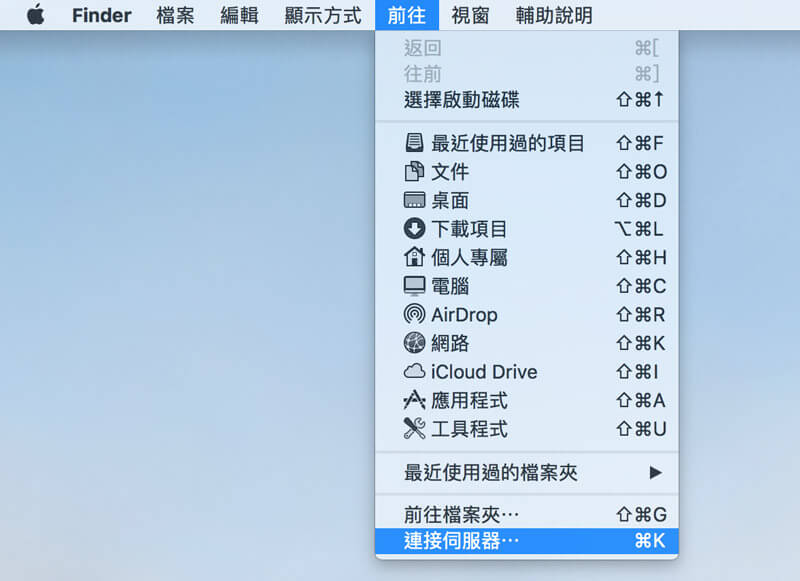
步驟 2
伺服器位置輸入「afp:// (NAS的IP位置)」,並且按下「連線」。
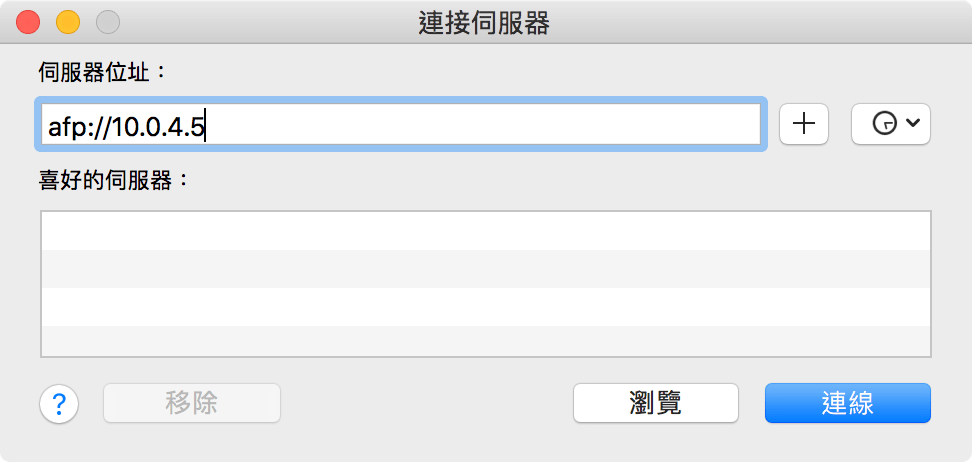
步驟 3
輸入NAS管理者的帳密,點下「連線」即可。
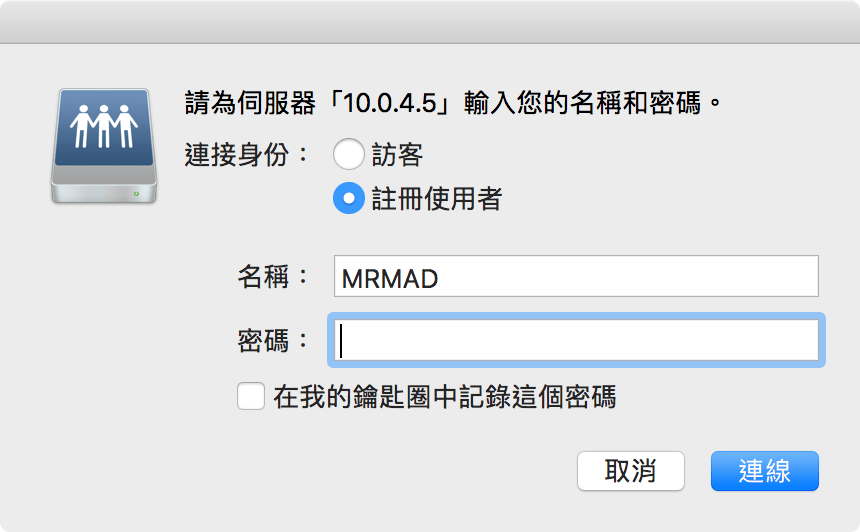
步驟 4
左側共享內,就可以看見NAS的共享磁碟機,裡面就可以看見所有資料夾檔案。就能夠將想要儲存的檔案直接丟入嚕。如喜歡看電影或影集,建議可以搭配《IINA 免費功能強大的 Mac 影音播放器功能技巧介紹,媲美 PotPlayer》共同使用。
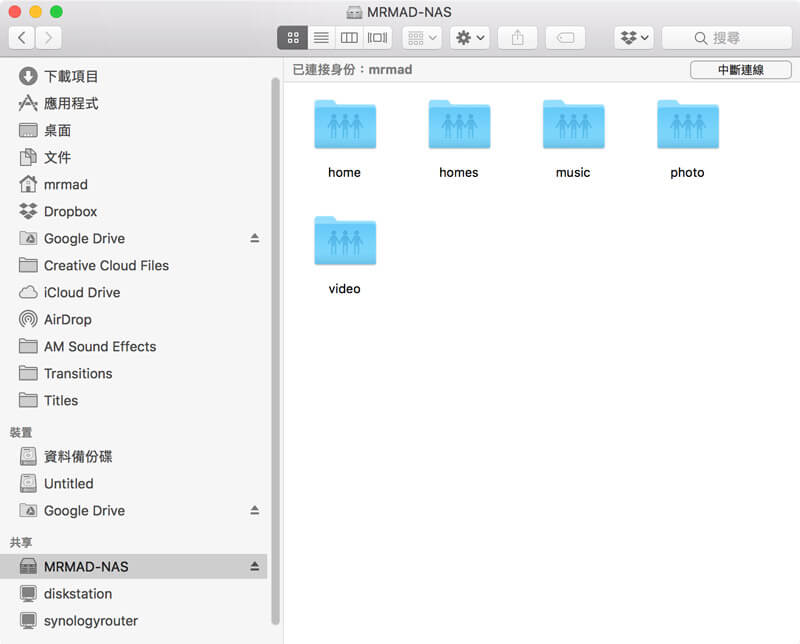
不過特別注意,透過共享磁碟方式會無法恢復刪除錯的檔案,想要能夠恢復誤刪的檔案文件,那也許就要考慮使用「透過 NAS 打造建立私有雲端 Synology Drive ,隨處都能讀取資料」。
想了解更多Apple資訊、iPhone教學和3C資訊技巧,歡迎追蹤 瘋先生FB粉絲團、 訂閱瘋先生Google新聞、 Telegram、 Instagram以及 訂閱瘋先生YouTube。